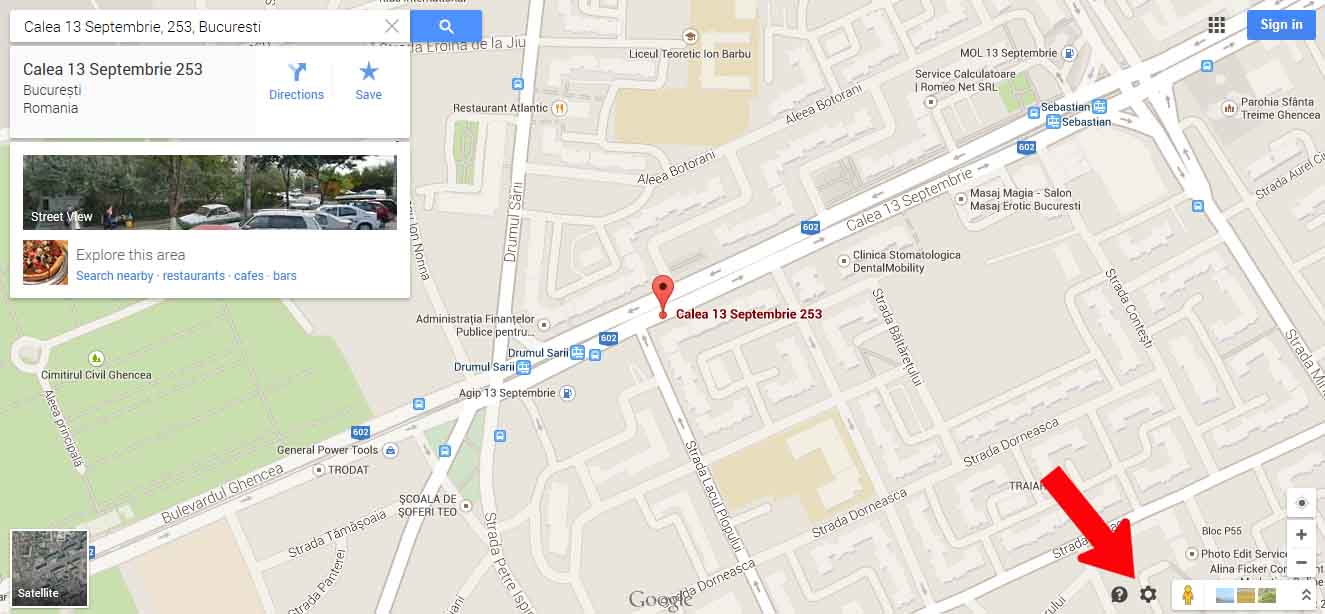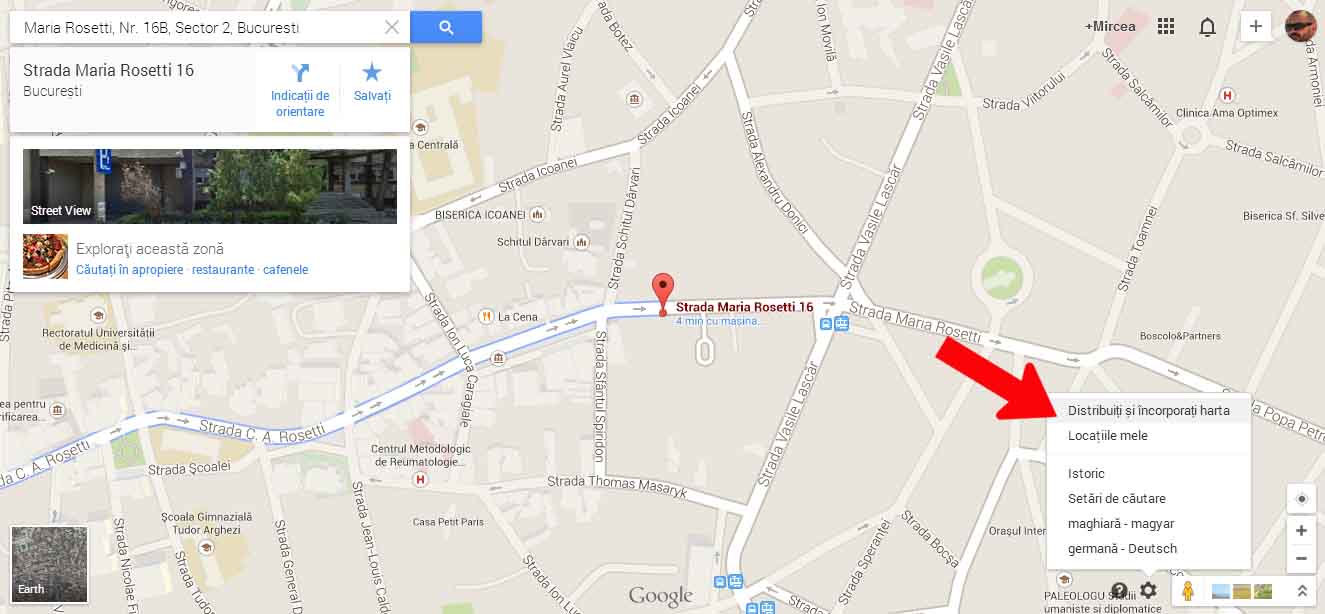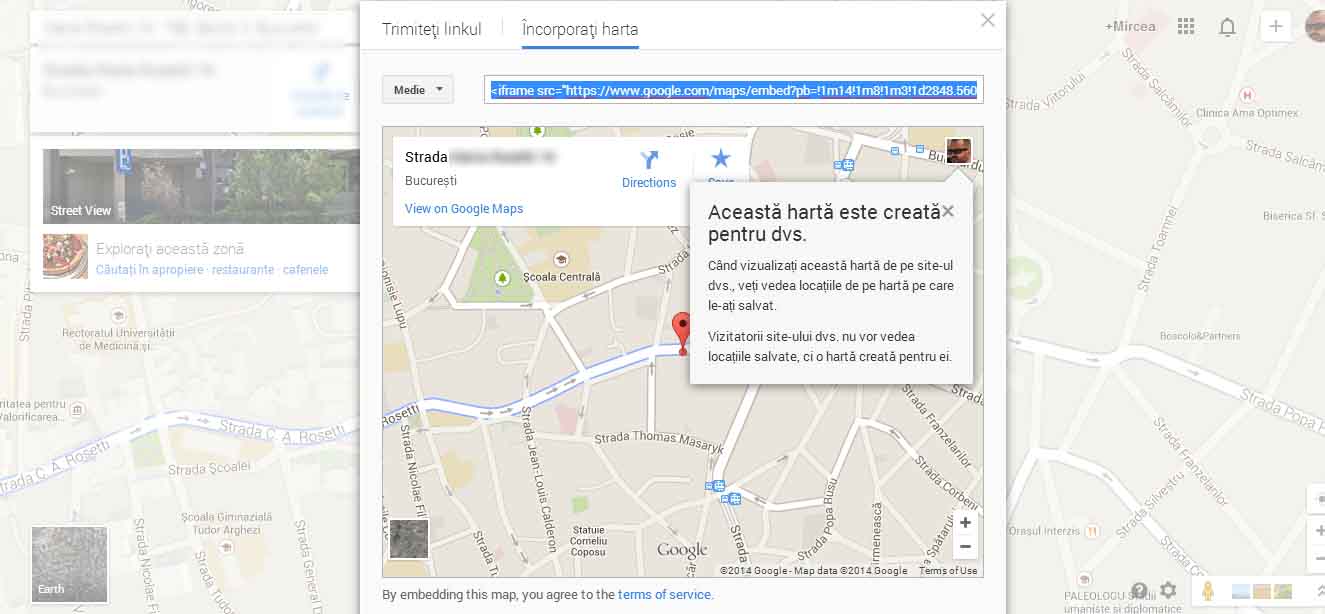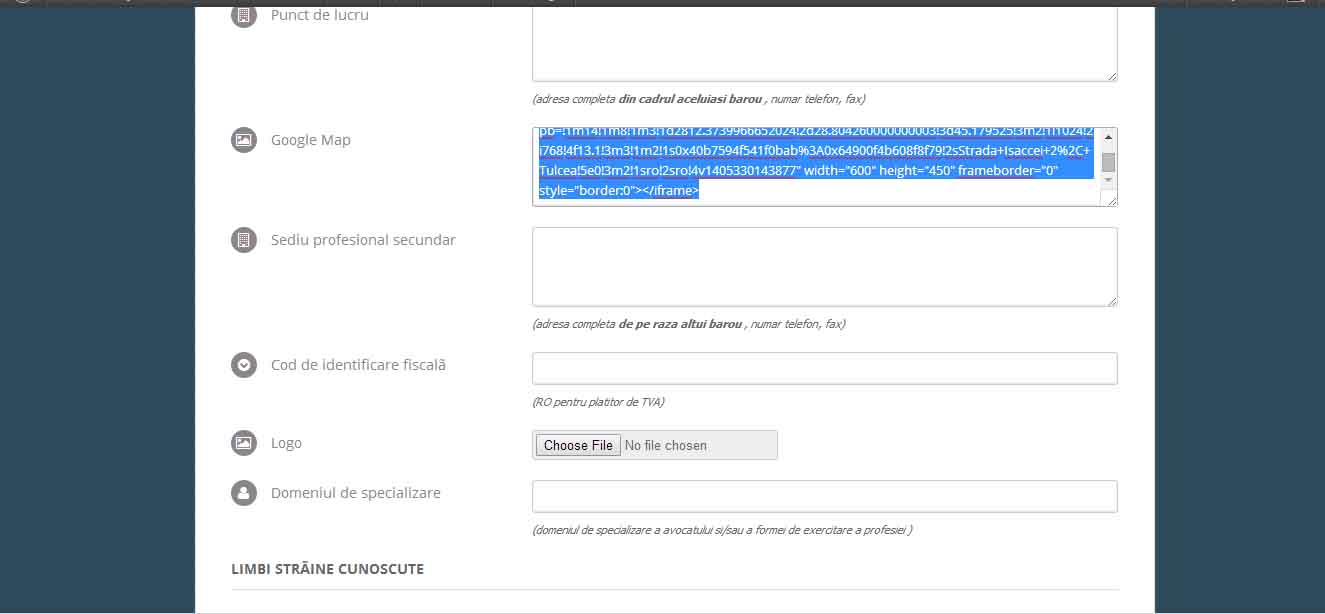Instructiuni utilizare InfoAvocat
Instructiuni utilizare InfoAvocat
a). Adresa de e-mail si parola sunt cele din Tabloul Avocatilor
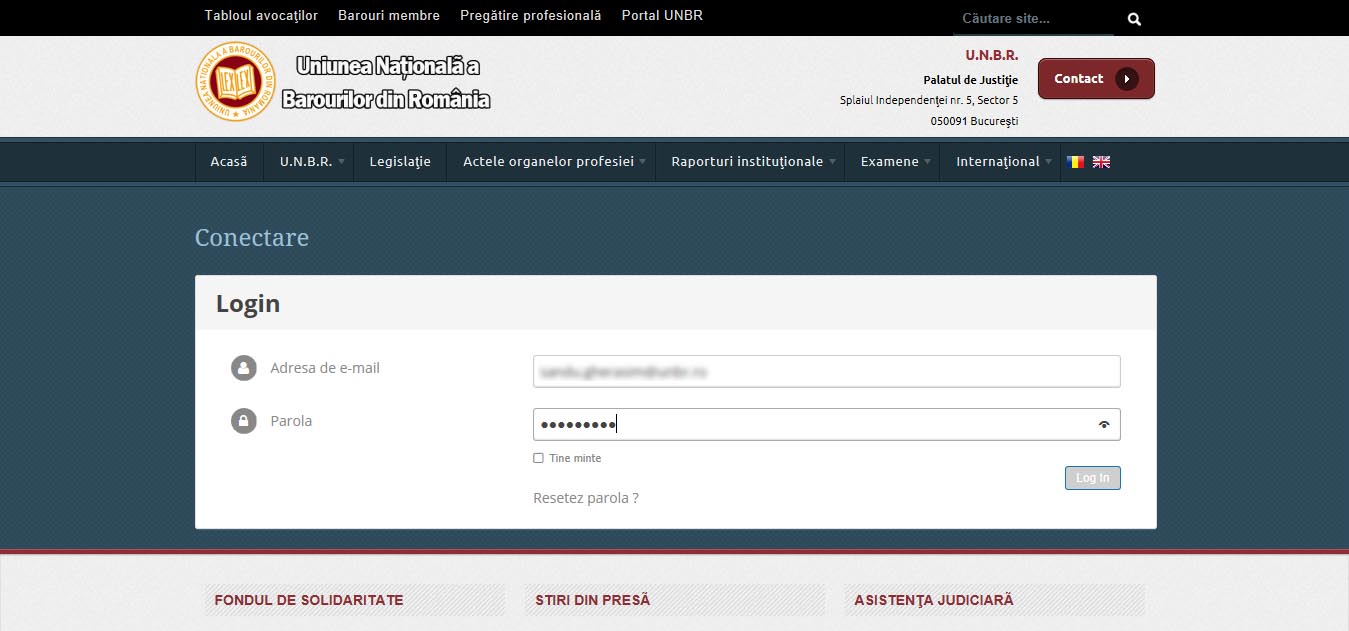
b). Pentru cei care nu au parola in Tabloul National al avocatilor aceasta se poate obtine de pe www.ifep.ro cu click pe “Am uitat parola” si acolo se introduce adresa de email care este înregistrată in Tablou (de ex. [email protected] ) si pe emailul respectiv se va primi parola.
2. Aplicatia verifica Tabloul Avocatilor si daca utilizatorul are cont acolo, „il aduce” in InfoAvocat
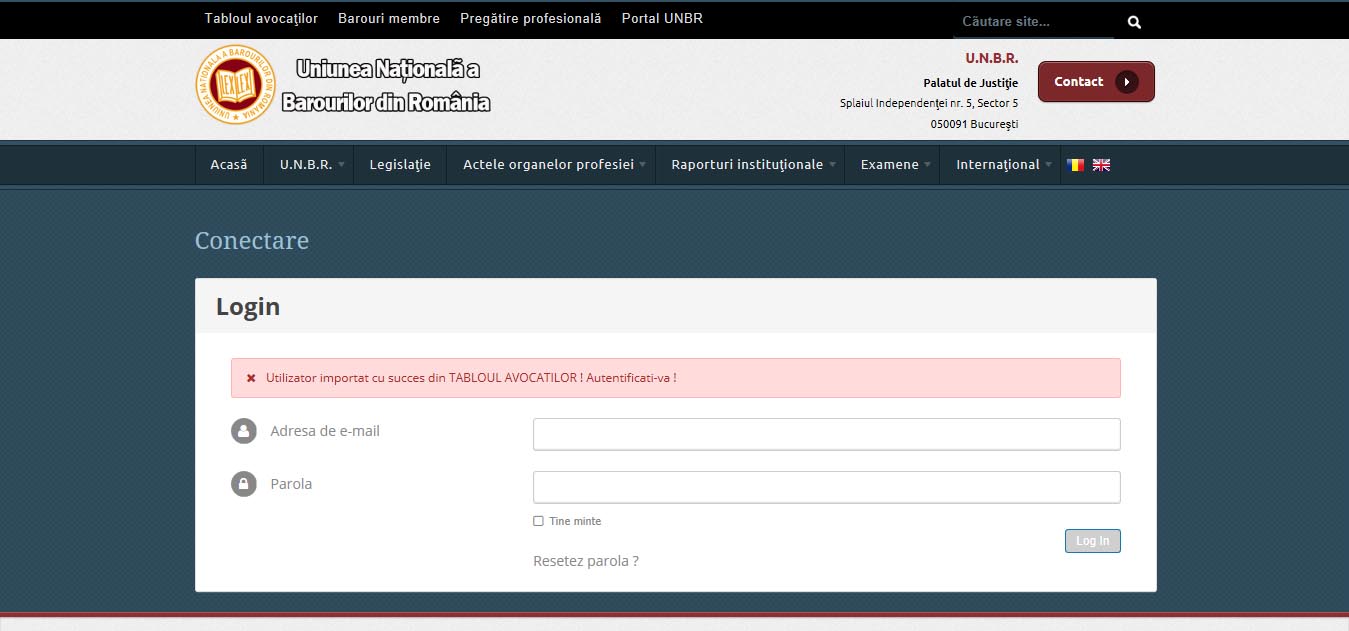
a). Daca apare mesajul de mai sus, utilizatorul introduce din nou adresa de email si parola; din acest moment nu se va mai verifica Tabloul Avocatilor (bineinteles, daca adresa de email si parola sunt corecte)
b). Odata conectat la aplicatia InfoAvocat, utilizatorul isi va putea edita profilul (si va putea sa-si adauge foto + celelalte informatii)
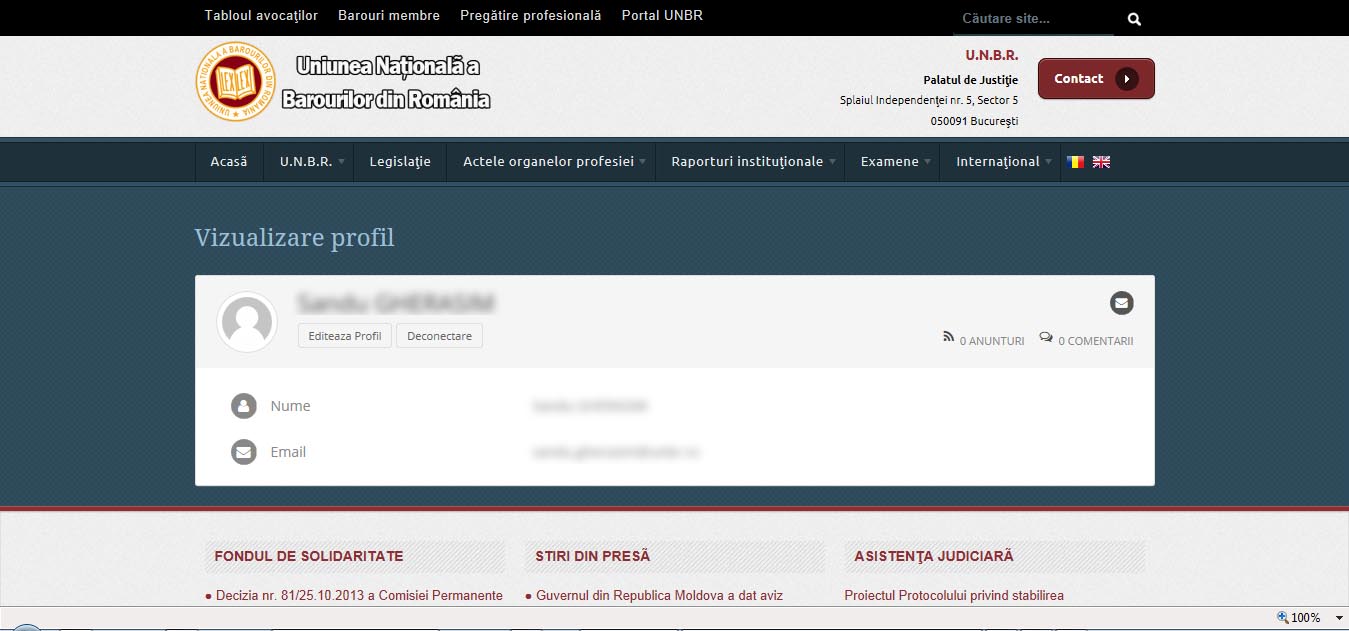
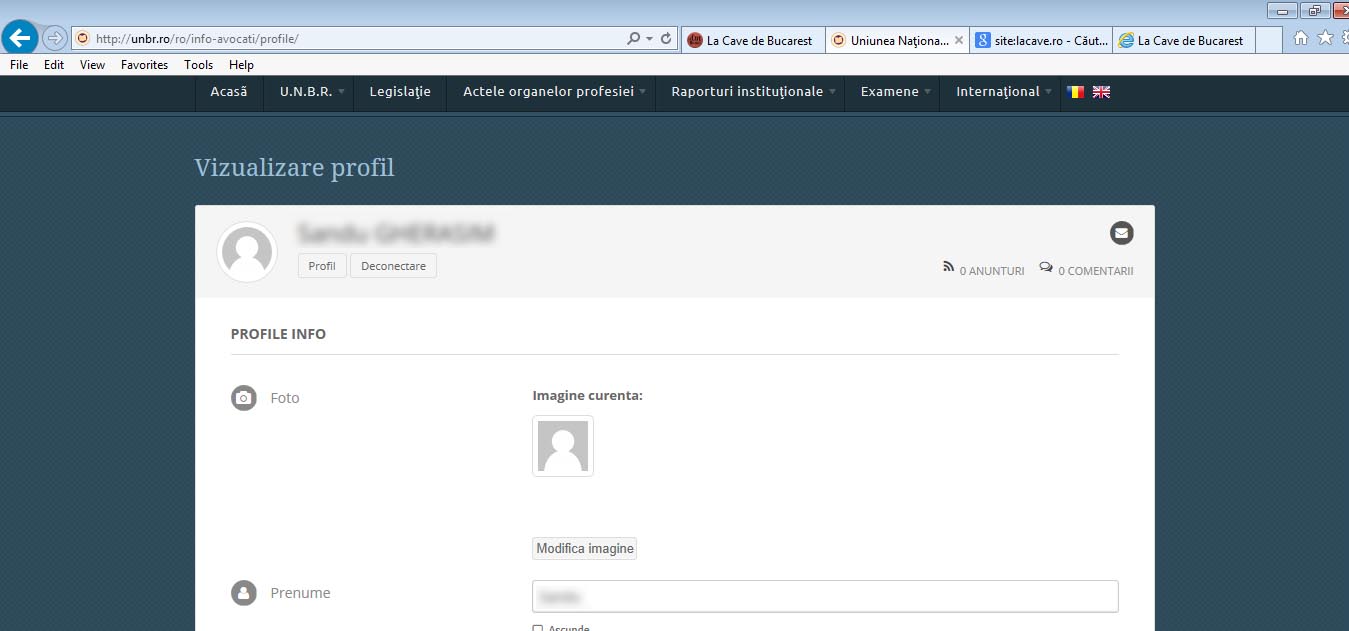
3. Dupa ce si-a editat profilul, acesta devine „vizibil” la cautare:

4. Pentru a incorpora Google Map accesati urmatorul link: https://www.google.com/maps
In caseta din stanga sus, introduceti adresa pe care doriti sa o afisati in Google Maps (sediul principal, punct de lucru, etc.)
In dreapta jos apasati pe butonul indicat si selectati optiunea “Distribuiti si incorporati harta”.
Apoi in fereasta indicata mai jos, selectati si copiati din cadrul optiunii “Incorporati harta” codul marcat cu albastru.
Inserati codul copiat in campul Google Map din profilul dvs., si salvati modificarile.